La commande echo est peut-être l'une des premières commandes que vous voyez lorsque vous commencez à apprendre les commandes Linux ou les scripts shell bash.
Echo est une commande simple qui affiche simplement ses arguments à l'écran.
[email protected]:~$ echo Hello World
Hello WorldVous pouvez deviner pourquoi cette commande s'appelle 'echo'. Comme l'écho sonore, la commande imprime simplement ce qu'elle reçoit en entrée.
Exemples de la commande echo sous Linux
Echo est souvent utilisé dans les scripts shell pour afficher des informations telles que demander à l'utilisateur de fournir une entrée ou afficher l'erreur ou l'avertissement pour une certaine action dans le script.
La commande echo a une syntaxe simple avec quelques options :
echo [options] [input string]Voyons quelques exemples de la commande echo.
1. Affichage de la valeur d'une variable
Disons que vous avez déclaré une variable var =100. Vous pouvez afficher la valeur de cette variable en utilisant la commande echo :
echo The value of variable var is $varSa sortie serait affichée comme suit :
The value of variable var is 1002. Ne pas imprimer le dernier caractère de nouvelle ligne
Par défaut, la sortie de la commande echo ajoute une nouvelle ligne à la sortie afin que la sortie s'affiche sur une ligne entière.
[email protected]:~$ echo Hello World
Hello WorldVous pouvez supprimer ce caractère de nouvelle ligne en utilisant l'option -n :
[email protected]:~$ echo -n Hello World
Hello [email protected]:~$3. Rediriger la sortie vers un fichier
Vous pouvez utiliser la commande echo pour créer un nouveau fichier sous Linux ou ajouter un nouveau texte à un fichier existant en redirigeant la sortie vers un fichier :
echo "This text goes to a file" >> file.txt3. Utiliser des caractères d'échappement avec la commande echo
L'option -e avec echo permet d'interpréter les caractères d'échappement. Avec les caractères d'échappement, vous pouvez afficher votre texte à l'écran de la manière différente de votre choix.
Les caractères d'échappement suivants sont disponibles avec échappement :
- \a - alerte (émet un bip sonore)
- \b - retour arrière
- \c - n'imprime pas la nouvelle ligne finale (identique à l'option -n)
- \f – depuis le flux
- \n – retour à la ligne
- \r – retour chariot
- \t – tabulation horizontale
- \v – tabulation verticale
- \\ – barre oblique inverse
- \' – apostrophe
- \" – guillemet double
Alors que l'option -e demande à la commande echo d'interpréter les caractères d'échappement, l'option -E fait le contraire et ignore les caractères d'échappement.
Voyons maintenant comment utiliser certains de ces caractères d'échappement avec la commande echo.
echo -e "An eye for an eye leaves the whole world blind\n\t- Gandhi"Pouvez-vous deviner quelle serait la sortie de la commande ci-dessus ? Le voici :
An eye for an eye leaves the whole world blind
– GandhiVoyons quelques autres exemples de caractères d'échappement. Le caractère de retour chariot imprime uniquement le texte après ce caractère.
[email protected]:~$ echo -e “Hello\rWorld”
WorldSi vous utilisez le caractère de retour arrière, il supprimera un caractère avant :
[email protected]:~$ echo -e “Hello \bWorld”
HelloWorldVous pouvez jouer avec d'autres personnages d'échappement de la même manière.
4. Afficher le texte entre guillemets simples ou doubles avec la commande echo
Gérer les guillemets simples et les guillemets doubles est souvent un casse-tête.
Si vous avez un guillemet simple dans le texte que vous souhaitez afficher, vous devez placer toute l'entrée entre guillemets :
[email protected]:~$ echo “It’s My World”
It’s My WorldSi vous souhaitez afficher les guillemets doubles, vous devez les "échapper" :
[email protected]:~$ echo “It’s \”My\” World”
It’s “My” World5. Afficher les fichiers dans le répertoire
Vous utilisez probablement la commande ls pour afficher les fichiers dans un répertoire. Vous pouvez également utiliser la commande echo à cette fin.
Pour afficher le contenu du répertoire actuel, vous pouvez utiliser cette commande :
echo *Vous pouvez également utiliser la commande echo pour n'afficher qu'un certain type de fichiers :
echo *.txtSi vous souhaitez lister uniquement les répertoires, utilisez-le comme ceci :
echo */6. Utilisez la commande echo pour vider un fichier sous Linux
J'ai déjà montré cette astuce pour vider les fichiers journaux sous Linux. Si vous avez un fichier texte et que vous souhaitez effacer son contenu sans supprimer le fichier lui-même, vous pouvez utiliser la commande echo de la manière suivante :
echo > filenameAstuce bonus :affichez la sortie de la commande echo en couleur
Vous auriez probablement rencontré un script bash qui affiche la sortie de texte dans une couleur différente. Vous êtes-vous déjà demandé comment c'est fait ? Laissez-moi vous montrer rapidement comment changer la couleur de la sortie d'écho.
Vous pouvez utiliser la séquence d'échappement ANSI et modifier l'apparence de la sortie comme la couleur d'arrière-plan, le trait de soulignement, le gras, etc.
Pour changer la couleur du texte de sortie, vous pouvez utiliser ces éléments :
echo -e "\033[30mC'est noir"
echo -e "\033[31mC'est rouge"
echo -e "\033[32mC'est vert"
echo -e "\033[33mC'est jaune"
echo -e "\033[34mC'est bleu"
echo -e "\033[35mC'est Magenta"
echo -e "\033[36mC'est du cyan"
echo -e "\033[37mC'est blanc"
Exemple de sortie colorée pour votre compréhension :
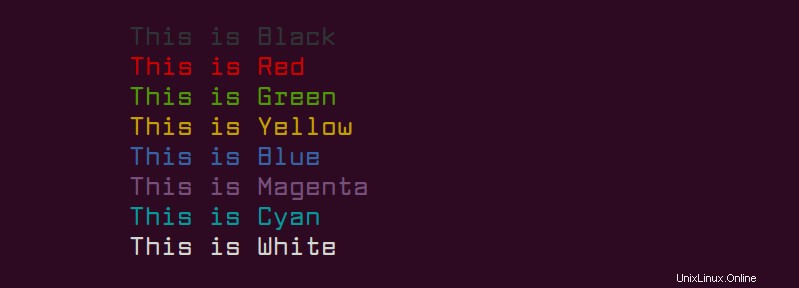
\033[ représente ESC[ dans les commandes ci-dessus.
Eh bien c'est ça. Je pense que vous avez vu un bon nombre d'exemples de la commande echo sous Linux. Si vous utilisez echo dans un but spécifique qui pourrait être utile à d'autres, veuillez le partager avec nous dans la section des commentaires.